通過GDB調試代碼的便利性無需贅言。我們直接以調試meta-hypervisor為示例進行說明。
準備工作
代碼
代碼請參考meta-hypervisor和meta-demos。代碼里邊有詳細的說明文檔。
QEMU
安裝qemu-system-aarch64,版本要求大于5.0。
啟動QEMU
啟動QEMU的命令:
qemu_cmd:=qemu-system-aarch64 run:platform @$(qemu_cmd)-nographic -Mvirt,secure=on,virtualization=on,gic-version=3 -cpucortex-a53-smp4-m4G -bios$(atf-fip) -deviceloader,file="$(meta_image)",addr=0x50000000,force-raw=on -devicevirtio-net-device,netdev=net0 -netdevuser,id=net0,net=192.168.42.0/24,hostfwd=tcp5555-:22 -devicevirtio-serial-device-chardevpty,id=serial3-devicevirtconsole,chardev=serial3 -S-s
-bios $(atf-fip)
atf-fip是指編譯出的ATF和U-boot的二進制文件。
-device loader,file="$(meta_image)",addr=0x50000000,force-raw=on
meta_image指的是meta-hypervisor的二進制代碼。addr=0x50000000指的是加載到物理內存0x50000000地址處。
-M virt,secure=on,virtualization=on,gic-version=3
指定需要使用的machine類型,virt是qemu提供的一個通用machine,可以同時支持arm32和arm64(部分cortex不支持),-M help可以列出所有支持的machine列表。
secure=on是支持安全空間。
virtualization=on是支持虛擬化擴展。
gic-version=3是支持GICv3通用中斷控制器類型。
-cpu cortex-a53 -smp 4 -m 4G
-cpu cortex-a53:指定模擬的CPU類型。可以使用-cpu help,查看當前支持的CPU類型。
-m 4G:指定內存大小。
-smp 4:指定CPU核的數量,默認是1。
-s -S:可選,調試參數。-S,可以讓qemu加載image到指定位置后停止運行,等待gdb連接;-s, 等價于--gdb tcp::1234,啟動gdb server并默認監聽1234端口。
啟動gdb客戶端
再打開一個命令行窗口:
gdb-multiarch--tui./bin/qemu-aarch64-virt/meta.elf
啟動后的界面,如下所示:
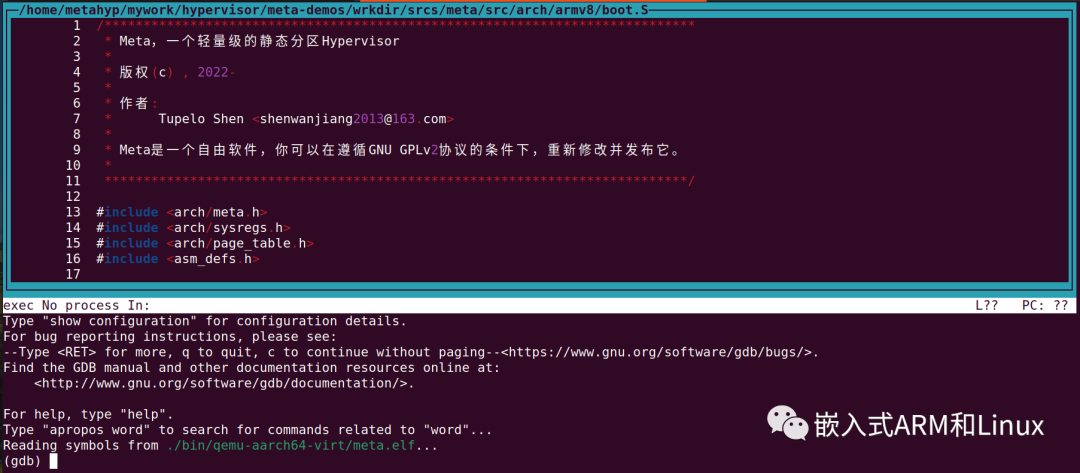
連接gdb-server:
(gdb)targetremotelocalhost:1234
在cpu_init函數打breakpoint。然后,執行命令continue。回到gdb-server端,輸入go 0x50000000開始運行程序。
gdb客戶端,執行單步執行,最后發現是mem_init_vm_config(config_addr)函數執行出現問題。打印變量print/x config_addr,結果是1。而我們配置平臺的物理內存是從0x40000000處開始的。這樣,等于我們訪問非法物理地址。
用VSCode可視化環境調試
vscode中集成了gdb功能,我們可以用它來圖形化的調試meta-hypervisor。
首先,我們按下ctrl+alt+D,調出debug窗口,選擇創建launch.json文件,添加vscode的gdb配置文件(.vscode/launch.json):
{
//UseIntelliSensetolearnaboutpossibleattributes.
//Hovertoviewdescriptionsofexistingattributes.
//Formoreinformation,visit:https://go.microsoft.com/fwlink/?linkid=830387
"version":"0.2.0",
"configurations":[
{
"name":"(gdb-multiarch)Launch",
"type":"cppdbg",
"request":"launch",
"program":"${workspaceFolder}/wrkdir/srcs/meta/bin/qemu-aarch64-virt/meta.elf",
"cwd":"${workspaceFolder}",
"MIMode":"gdb",
"miDebuggerPath":"/usr/bin/gdb-multiarch",
"miDebuggerServerAddress":"localhost:1234"
}
]
}
這里對幾個重點參數做一些說明:
program: 調試的符號文件
miDebuggerPath:gdb的路徑, 這里需要注意的是,由于我們是arm64內核,因此需要用gdb-multiarch來進行調試
miDebuggerServerAddress:對端地址,qemu會默認使用1234這個端口
配置完成之后,可以直接啟動GDB, 連接上meta-hypervisor(gdb-server端的啟動順序參考前面的一段),界面如下所示:
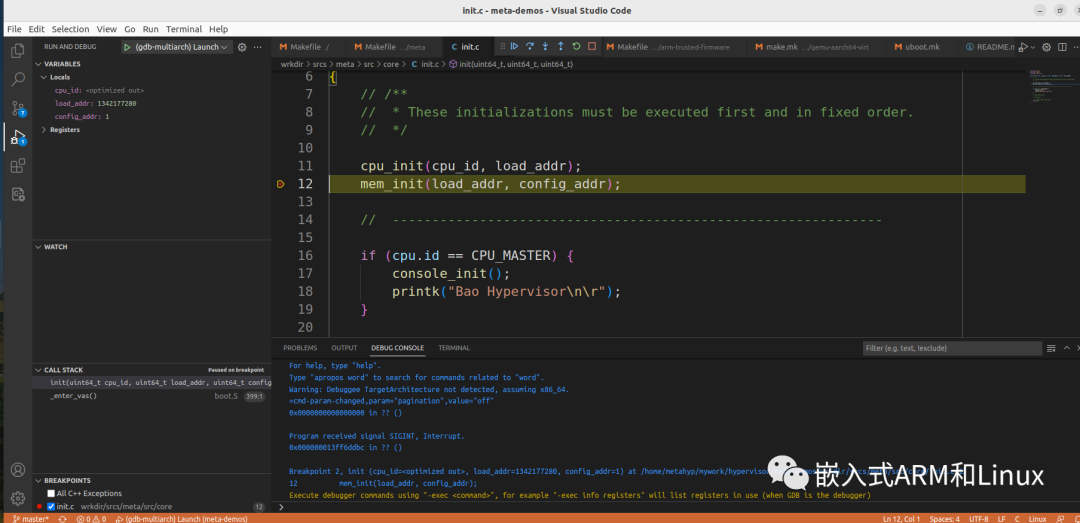
在vscode中,可以設置斷點,進行單步調試。可以查看變量、通用寄存器、系統寄存器、浮點寄存器等。還可以查看調用棧的過程。具體如下紅色方框和文字注釋所示:
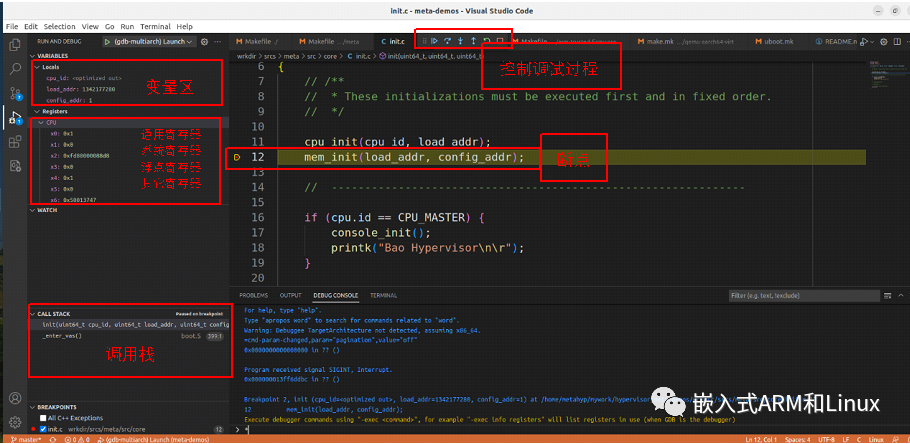
審核編輯:湯梓紅
-
ARM
+關注
關注
134文章
9084瀏覽量
367387 -
調試
+關注
關注
7文章
578瀏覽量
33923 -
qemu
+關注
關注
0文章
57瀏覽量
5354
原文標題:ARM深入理解-hypervisor調試方法二(QEMU+GDB調試ARM程序)
文章出處:【微信號:嵌入式ARM和Linux,微信公眾號:嵌入式ARM和Linux】歡迎添加關注!文章轉載請注明出處。
發布評論請先 登錄
相關推薦
在Linux中如何使用gdb調試C程序?
如何在Linux中使用gdb調試C程序
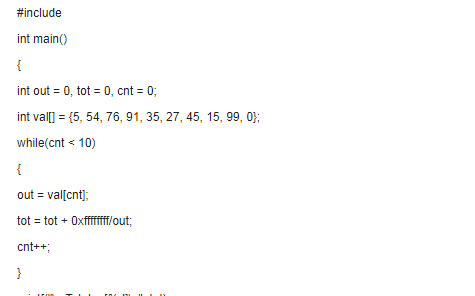
嵌入式Linux的GDB調試環境建立
使用 GDB 調試多進程程序
在ubuntu中調試GDB





 QEMU+GDB調試ARM程序
QEMU+GDB調試ARM程序
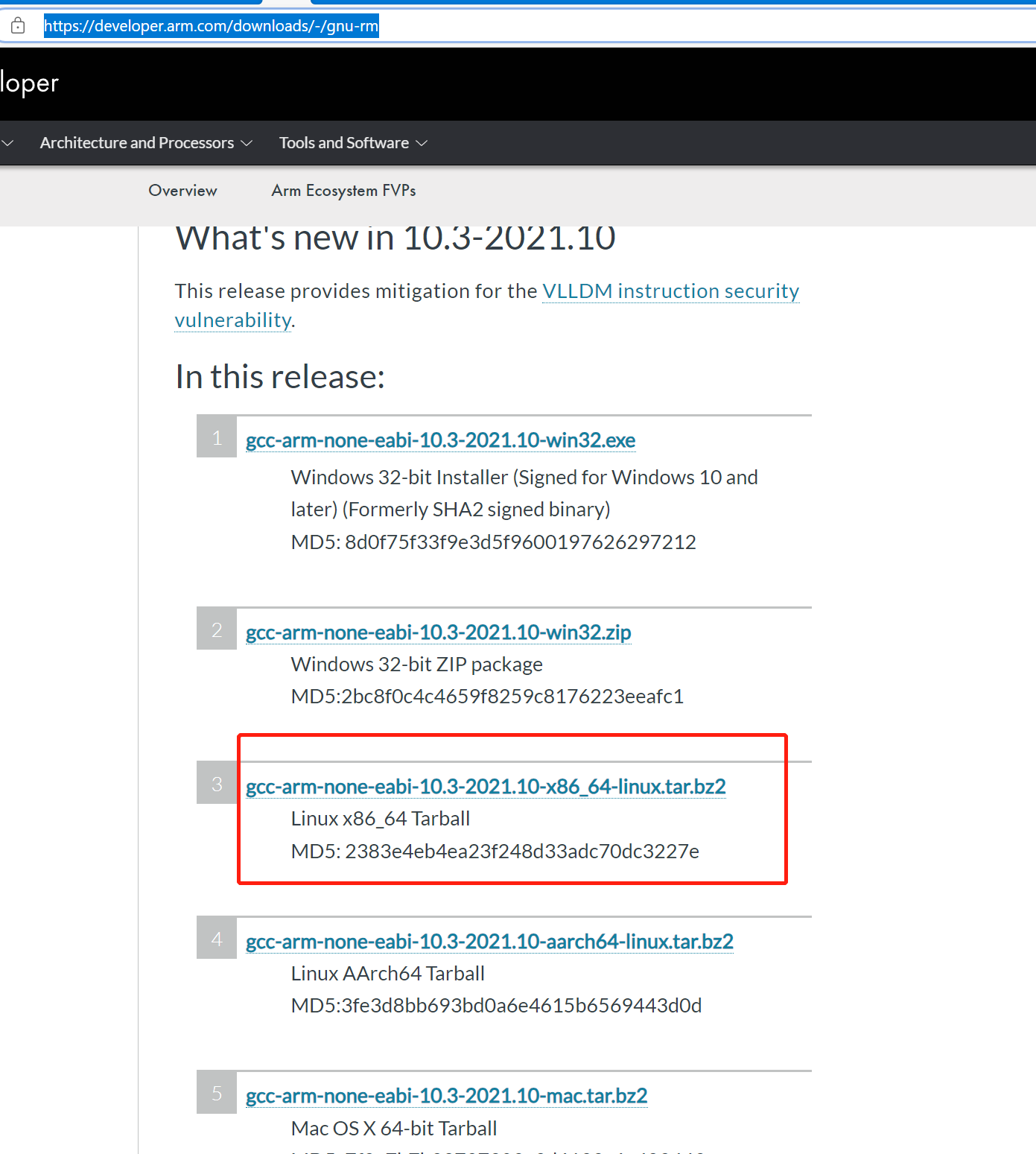
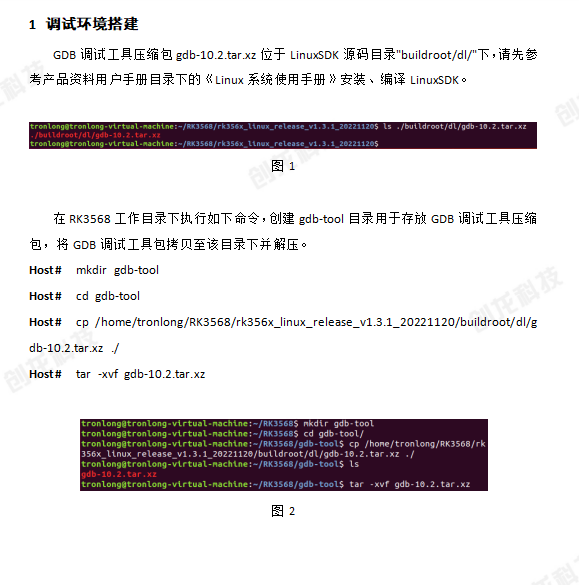
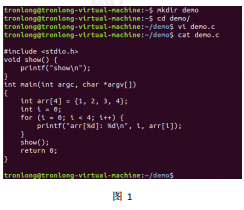
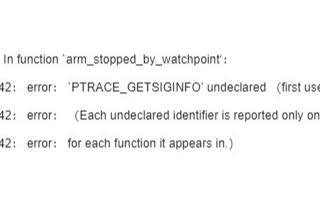
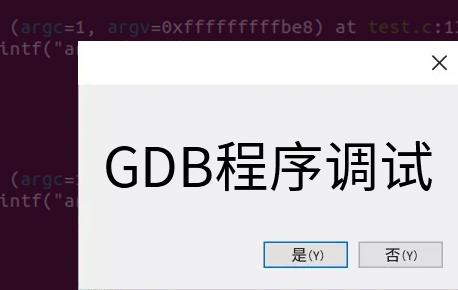

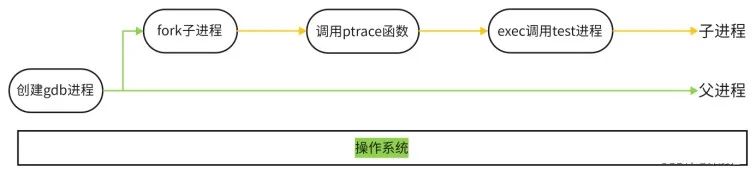
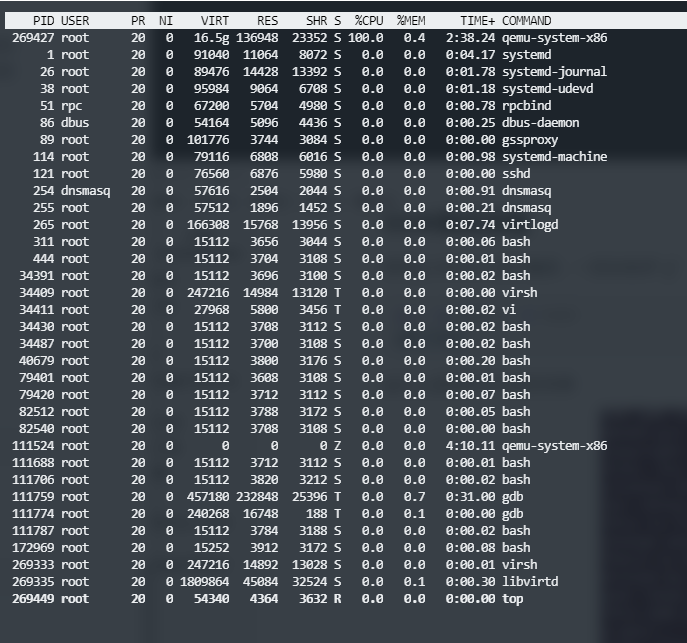










評論